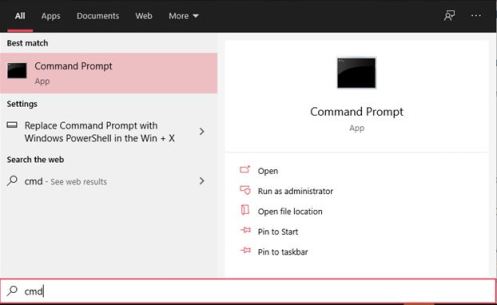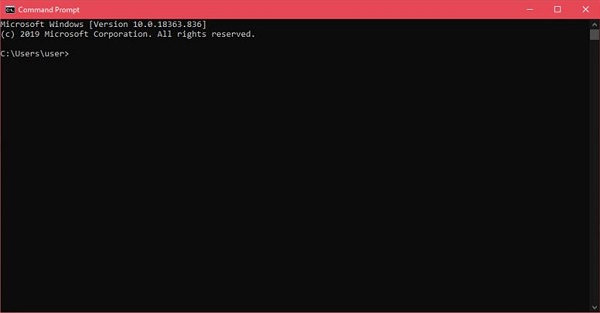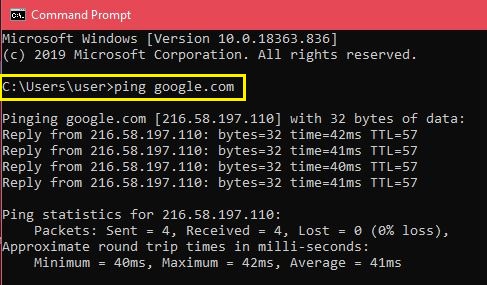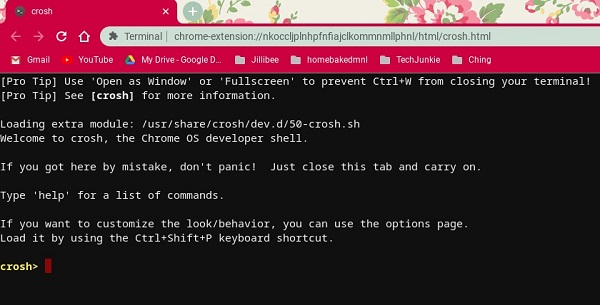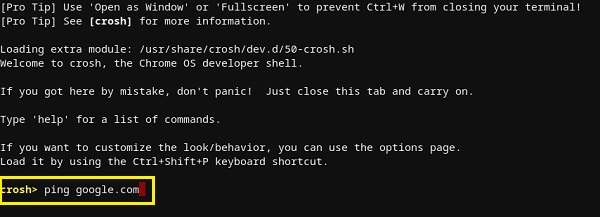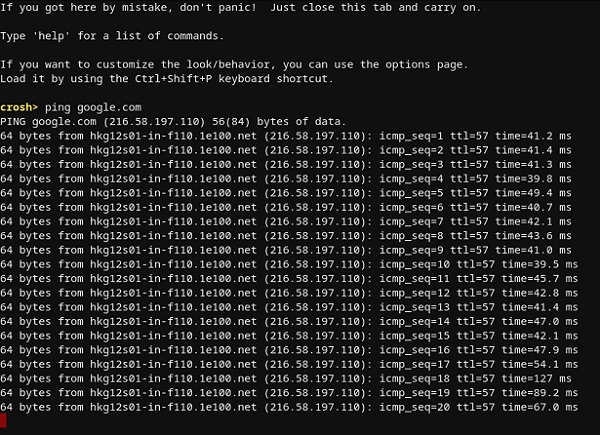Са данашњом великом потражњом за интернет пропусним опсегом, важно је знати да ли ваша мрежна веза ради исправно или не. Ако икада будете имали проблема са везом, најсигурнији начин да је тестирате је да користите команду „пинг“.

Када имате проблема са приступом одређеним веб локацијама, можете брзо да сазнате да ли је то на њиховој страни или имате проблема са везом. На пример, можда нећете моћи правилно да стримујете Нетфлик филм, али можете се пријавити и прегледавати сасвим добро. То је управо сценарио када би пинг могао бити користан, омогућавајући вам да одредите извор проблема.
Како пинговати ИП адресу са Виндовс 10 уређаја
Извођење пинг теста из Виндовс 10 је релативно лако. Све што треба да урадите је да отворите апликацију Цомманд Промпт и унесете одговарајућу команду. Ево како се то ради:
- Притисните тастер Виндовс на тастатури, а затим почните да куцате цмд.
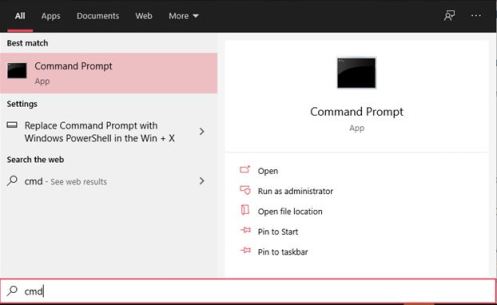
- У резултатима претраге требало би да видите апликацију Цомманд Промпт. Кликни. Када се отвори прозор командне линије, приметићете да је мало другачији од ваших уобичајених прозора. Има ону стару атмосферу, користећи црну позадину и бели текст.
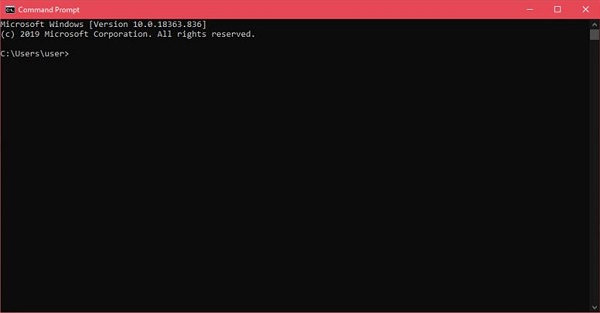
- Откуцајте „пинг“, додајте један размак и откуцајте ИП адресу или име домена са којима желите да тестирате своју везу. Када све то откуцате, притисните „Ентер“ на тастатури.
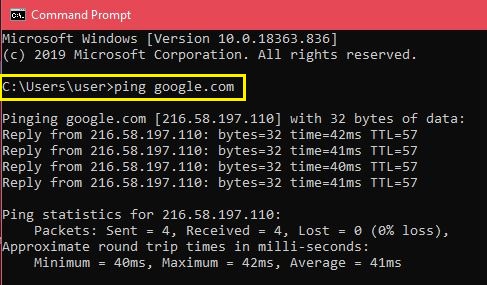
На пример, можете да унесете „пинг гоогле.цом“ да бисте тестирали своју везу са Гоогле-ом. Ако знате ИП адресу сервера, можете и то да користите. Да бисте тестирали везу између вашег рачунара и кућног рутера, унесите ИП адресу рутера. У већини случајева, ваш рутер ће имати подразумевану адресу 192.168.1.1. Да бисте га пинговали, мораћете да откуцате „пинг 192.168.1.1“ и притиснете Ентер.
Када покренете пинг, ваш рачунар ће послати пробни пакет података жељеном хосту и сачекаће одговор. Да би се уверио да је тест релевантан, рачунар ће послати четири пинга. Када стигне одговор, видећете резултате теста у прозору командне линије.
Одмах испод ваше пинг команде, видећете одговор са сервера који сте пинговали. Ово показује колико је бајтова сваки пакет имао и колико је брз одговор био у милисекундама.
Испод тог одељка видећете статистику теста. Они показују колико је пакета ваш рачунар послао, колико их је вратио и број пакета који су изгубљени због лоше везе. Добар тест ће имати четири пакета и послати и примити, са нула изгубљених пакета.
На дну, одељак са временском статистиком показује колико су брзо подаци ишли напред-назад, такође у милисекундама. Добићете минимално и максимално време повратног путовања, као и просечно време.
Како пинговати ИП адресу са Мац-а
Слично Виндовс 10, Мац користи своју апликацију „Терминал“ за обраду текстуалних команди.
- Отворите „Финдер“ на свом Мац-у.
- Кликните на „Апликације“ у менију са леве стране. Ако га не видите, истовремено притисните тастере „Цомманд“ и „А“ на тастатури.
- Затим двапут кликните на „Утилитиес“.
- На крају, покрените апликацију „Терминал“.
- Када отворите Терминал, откуцајте команду пинг: пинг 192.168.1.1
- Притисните „Ентер“ на тастатури.
- Ово ће покренути пинг тест између вашег рачунара и кућног рутера.
- Да бисте завршили тест, истовремено притисните тастере „Цонтрол“ и „Ц“ на тастатури.

Уместо ИП адресе, можете да унесете и име домена, на пример „инстаграм.цом“, „гоогле.цом“ или било који други важећи домен. Ако желите да користите спољну ИП адресу за тестирање своје везе, можете да користите Гоогле-ову, а то је 8.8.8.8.
Када се тест заврши, видећете резултате. Они вам показују колико је пакета ваш рачунар послао и колико је времена требало да добијете одговор од сервера који сте пинговали. Испод њих ћете видети статистику пинга која вам показује колико сте пакета послали, колико сте примили и да ли је неки пакет изгубљен на повратку. Добра веза неће имати изгубљене пакете.
Како пинговати ИП адресу са Цхромебоок-а
На Цхроме ОС-у нећете пронаћи наменску апликацију за пинг тест нити такву услугу можете пронаћи у било ком од менија. Без обзира на то, требало би да знате да Цхромебоок-ови долазе са уграђеном услугом пинга. Само следите доле наведене кораке да бисте га иницијализовали:
- Притисните тастере Цтрл, Алт и Т на тастатури истовремено. Ово ће отворити командну линију.
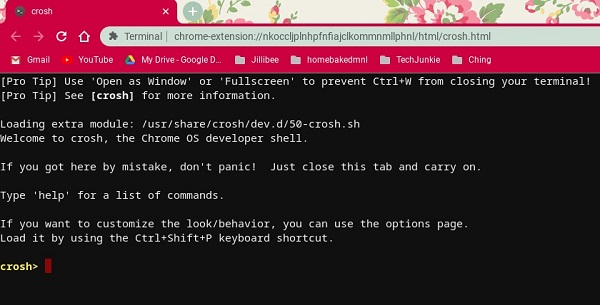
- Унесите пинг гоогле.цом или пинг 8.8.8.8 да бисте тестирали своју везу са Гоогле-ом.
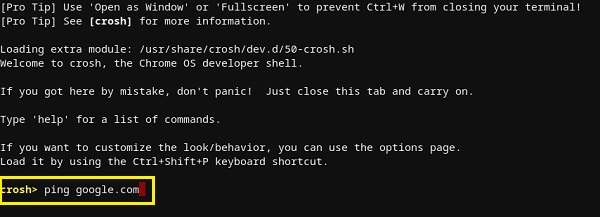
- Притисните Ентер на тастатури. Ваш Цхромебоок ће сада покренути серију тестова везе.
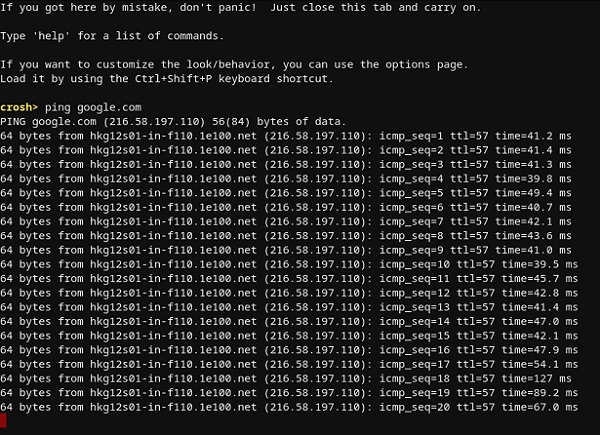
Као и код Виндовс 10 и Мац-а, добићете резултате који вам показују да ли веза ради исправно или не. Ако изгубите било који пакет, поновите тест. Ако још увек има изгубљених пакета, можда нешто није у реду са вашом везом. У том случају, најбоље је да позовете одељење за бригу о корисницима вашег интернет провајдера. Ако радите на пословној мрежи, требало би да контактирате администратора мреже или система.
Како пинговати ИП адресу са иПхоне-а
Нажалост, иОС нема уграђену апликацију која би вам омогућила да урадите пинг тест. Уместо тога, мораћете да инсталирате апликацију која је намењена тестирању мрежних веза. Неке од најпопуларнијих таквих апликација су „Пинг – мрежни услужни програм“, „Пингифи“ и „Нетворк Пинг Лите“.
Наравно, ако имате проблема са Ви-Фи везом, најбоље је да прекинете везу и користите своју мобилну мрежу за пренос података да бисте инсталирали једну од апликација. Ово се односи и на проблеме са вашом мобилном везом. У том случају, требало би да пронађете Ви-Фи мрежу која ради да бисте приступили Апп Сторе-у.
Како пинговати ИП адресу са Андроид уређаја
Слично као и иОС, Андроид оперативни систем нема начин да подразумевано пингује друге рутере или сервере. Срећом, у Гоогле Плаи продавници постоји много апликација које ће вам то омогућити. Неке од апликација које можете да користите укључују „Пинг“, „Пинг & Нет“ и „ПингТоолс Нетворк Утилитиес“.
Док „Пинг“ и „Пинг & Нет“ пружају основну опцију пинга, „ПингТоолс Нетворк Утилитиес“ је много напреднија апликација. Долази са многим корисним алатима за дијагностику мреже који могу пружити детаљне информације о вези коју користите. Такође можете да проверите коришћење мреже за сваку апликацију на свом телефону, скенирате мрежне портове, проверите власнике домена и још много тога.
Како пинговати ИП адресу помоћу интернетске веб услуге
Ако не желите да користите апликацију за пробни пинг, постоји много веб локација које ће вам то омогућити. Имајте на уму да вам ове услуге омогућавају да пингујете само јавне сервере и да нећете моћи да пингујете рутер кућне мреже. Не осим ако нема статичку ИП адресу.
Неке од услуга на мрежи које можете испробати укључују „Сите24к7“, „ИПАддрессГуиде“, „Пинг.ЕУ“, „Нетворк Тоолс“ и „Вормли“. Све ово је потпуно бесплатно за коришћење.
Тестирање ваше везе
Надамо се да сте научили како да користите команду „пинг“ на свом уређају. Знати како да тестирате своју везу је прилично корисна ствар, посебно када имате спор Интернет саобраћај на рачунару. А ако не желите да инсталирате другу апликацију на свом мобилном уређају, можете користити једну од услуга за пинг на мрежи.
Да ли сте успели да користите команду пинг? Да ли сте „изгубљени нула пакета“ или не? Молимо вас да поделите своје мисли у одељку за коментаре испод.